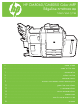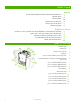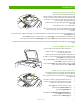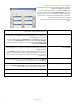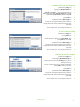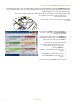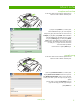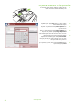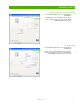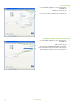HP CM8060/CM8050 Color MFP עם טכנולוגיית Edgeline מדריך העזר המהיר מאפייני מפתחii .................................................................................................... מבט כללי על המוצרii ............................................................................................. צילום מסמכים1 .................................................................................................... שליחה דיגיטלית5 ...........................................................
מאפייני מפתח שימושים • • • • • • צילום מסמכים ממזין המסמכים האוטומטי ) (ADFאו ממשטח הסריקה הדפסה מהמחשב פקס )אם מופעל( סריקה ושליחה לדואר אלקטרוני סריקה ושליחה לתיקייה ברשת אחסון עבודות ואחזורן טכנולוגיית Edgeline • • • • • טכנולוגיית Edgelineלהזרקת דיו משתמשת בשישה ראשי הדפסה כדי לפזר דיו לרוחב הדף חמש מחסניות דיו )ציאן ,מגנטה ,צהוב ,שחור ,חומר הדבקה( חומר ההדבקה משפר את חדות התמונה ואת יציבותה הדפסת דפים במהירויות שונות ,בהתאם לתוכן הדף
צילום מסמכים צילום מסמכים ממזין המסמכים מזין המסמכים מכיל 100גיליונות נייר לכל היותר. מקם את מסמך המקור במזין המסמכים כשפניו כלפי מעלה ,עם הקצה העליון של המסמך כלפי החלק האחורי של מזין המסמכים או כשהוא מוזן ראשון בחריץ הקלט .עבור חומרי מקור דו-צדדיים ,מקם את הצד הראשון של מסמך המקור כשפניו כלפי מעלה. הערה :כאשר מסמך המקור נטען כהלכה ,מזין המסמכים מצפצף ומאיר בירוק. התאם את מכווני הנייר כך שיגעו במסמך המקור.
התאמת ההגדרות של צילום מסמכים ההתקן מציע מספר תכונות לאופטימיזציה של הפלט המצולם .תכונות אלה זמינות כולן במסך ) Copyצילום מסמכים(. המסך ) Copyצילום מסמכים -ראה לעיל( מורכב ממספר דפים .בדף הראשון ,גע ב) More Optionsאפשרויות נוספות( כדי לעבור לדף הבא. לאחר מכן לחץ על לחצני החיצים מעלה או מטה כדי לגלול לדפים נוספים. לקבלת פרטים על אופן השימוש באפשרות כלשהי גע בה ולאחר מכן גע בלחצן העזרה בפינה הימנית העליונה של המסך.
הידוק עבודה של צילום מסמכים 1 גע ב) Copyצילום מסמכים(. 2 גע ב) Staple/Collateהידוק/איסוף(. 3 גע באחת מאפשרויות ההידוק ) None ---ללא(Top left , )שמאל עליון() Top left angled ,שמאל עליון בזווית(Two , ) leftשתיים משמאל( או ) Three leftשלוש משמאל(. 4 גע ב) OKאישור(. 5 גע ב) Start Copyהפעל צילום מסמכים(. 6 הודעות לוח הבקרה מאפשרות לעקוב אחר מצב העבודה. בסיום עבודת צילום המסמכים ,המכונה תחזור למצב Ready )מצב מוכן(.
שימוש בתכונה ) build-jobבניית עבודה( האפשרות ) Job Buildבניית עבודה( משמשת לחלוקת עבודה מורכבת לקטעים קטנים יותר .דבר זה מועיל כאשר מצלמים או שולחים באופן דיגיטלי מסמך מקור שמספר דפיו עולה על זה שמזין המסמכים יכול להכיל ,או כאשר רוצים לשלב בעבודה אחת דפים בגדלים שונים כך שניתן יהיה לצלם מספר עותקים. הערה :האפשרות ) Job Buildבניית עבודה( זמינה עבור צילום מסמכים ,דואר אלקטרוני ומאפייני תיקיית רשת. 1 הנח את המקטע הראשון של העבודה במזין המסמכים או על משטח הזכוכית של הסורק.
שליחה דיגיטלית שליחה לדואר אלקטרוני 1 הנח את המסמך על משטח הזכוכית כשפניו כלפי מטה או במזין המסמכים האוטומטי כשפניו כלפי מעלה. 2 במסך הפתיחה ,גע ב) E-mailדואר אלקטרוני(. 3 אם תקבל הנחיה לכך ,הקלד שם משתמש וסיסמה. 4 גע בשדה כלשהו כדי לפתוח את החלון הקופץ של המקלדת. 5 השלם את השדות ) From:מאת() To: ,:אל (:וכן Subject: )נושא .
שליחת פקס על-ידי הזנת מספרים באופן ידני 1 הנח את המסמך על משטח הזכוכית כשפניו כלפי מטה או במזין המסמכים האוטומטי כשפניו כלפי מעלה. 2 מהמסך הראשי ,גע בסמל ) Faxפקס( .ייתכן שתתבקש להקליד שם משתמש וסיסמה. 3 גע ב) More Optionsאפשרויות נוספות( כדי לכוונן את הגדרות הסריקה. 4 גע ב) More Optionsאפשרויות נוספות( ואחר כך בלחצן ) Image Adjustmentכוונון התמונה( כדי לכוונן את הבהירות ,הניגודיות והחדות של הודעת הפקס שאתה שולח.
הדפסה מהמחשב הדפסה דו צדדית )הדפסת דופלקס( 1 ביישום שבו אתה עובד ,לחץ על קובץ ,הדפסה ולאחר מכן בחר מאפיינים. 2 לחץ על הכרטיסייה גימור ולאחר מכן לחץ על הדפסה דו צדדית .אם אתה עומד לכרוך את המסמך לאורך השפה העליונה ,לחץ על דפדף כלפי מעלה. 2 בחירת גודל דף 1 ביישום שבו אתה עובד ,לחץ על קובץ ,הדפסה ולאחר מכן בחר מאפיינים. 2 לחץ על הכרטיסייה נייר/איכות ,לאחר מכן לחץ על התפריט הנפתח גודל נייר ובחר גודל נייר .
בחירת סוג נייר 1 ביישום שבו אתה עובד ,לחץ על קובץ ,הדפסה ולאחר מכן בחר מאפיינים. 2 לחץ על הכרטיסייה נייר/איכות. 3 לחץ על התפריט הנפתח סוג נייר ,ולאחר מכן בחר סוג נייר. 2 3 בחירת סל פלט עבור עבודות ההדפסה 1 ביישום שבו אתה עובד ,לחץ על קובץ ,הדפסה ולאחר מכן בחר מאפיינים. 2 לחץ על הכרטיסייה פלט. 3 השתמש באזור אפשרויות סל הפלט כדי לקבוע מאין תצא עבודת ההדפסה .
בחירת אפשרויות ההידוק בפלט 1 ביישום שבו אתה עובד ,לחץ על קובץ ,הדפסה ולאחר מכן בחר מאפיינים. 2 לחץ על הכרטיסייה פלט. 3 השתמש בתפריט הנפתח אפשרויות פלט כדי לקבוע אם עבודת ההדפסה תהודק בסיכות .אפשרויות הפלט הזמינות תלויות באבזר סל הפלט או באבזר הגימור האופציונלי המותקנים בהתקן. 2 3 אחסון עבודת הדפסה 1 ביישום שבו אתה עובד ,לחץ על קובץ ,הדפסה ולאחר מכן בחר מאפיינים. 2 לחץ על הכרטיסייה אחסון עבודות.
משיכת עבודות מאוחסנות 1 במסך הפתיחה ,גע ב) Job Storageאחסון עבודות( כדי לפתוח את התכונה ) Job Storageאחסון עבודות( .בחר בכרטיסייה ) Retrieveמשיכה(. 2 ברשימה שבשמאל המסך ,בחר בתיקייה שבה מאוחסנת העבודה .כעת מופיעה רשימה של העבודות המאוחסנות. 3 בחר בעבודה מהרשימה .אם העבודה היא פרטית ,גע בתיבה שתחת ) PIN:מספר זיהוי אישי( והקלד את מספר הזיהוי האישי הנכון. 4 גע בלחצן ) Retrieve Stored Jobמשוך עבודה מאוחסנת( כדי להדפיס את העבודה.
בדיקת סטטוס העבודה ושימוש בתור העבודות 1 במסך הפתיחה ,גלול עד לתכונה Job Status )סטטוס עבודה( .כעת נפתח תור העבודות. 2 הכרטיסייה ) Activeפעיל( מציגה את העבודות המעובדות כעת .מהתפריט הנפתח ,בחר קטגוריית עבודות ולאחר מכן בחר בשם העבודה. ○ גע ב) Pause Allהשהה הכול( כדי לעצור את כל העבודות הפעילות .כדי לחדש את העבודות ,גע בResume All )חדש הכול(. ○ גע ב) Cancel Jobבטל עבודה( כדי לבטל את העבודה שנבחרה ולהסיר אותה מתור העבודות.
הפעלה וכיבוי של ההתקן כדי להפעיל את ההתקן ולכבותו ,לחץ על לחצן הפעלה/כיבוי בלוח הבקרה. אזהרה! אין להשתמש במתג ההפעלה הראשי או לנתק את ההתקן מהשקע החשמלי ,אלא אם כיבית את ההתקן קודם לכן באמצעות לחצן ההפעלה/כיבוי בלוח הבקרה. החלפת מחסניות דיו 1 פתח את הדלת של מחסנית הדיו. 2 דחף את המחסנית לאחור ולמעלה כדי לשחררה ולאחר מכן משוך אותה ישירות החוצה. 3 דחף את המחסנית החדשה ישירות פנימה עד שתיכנס למקומה בנקישה.
החלפת מחסניות הסיכות 1 פתח את דלת מהדק הסיכות. 2 כדי להוציא את חבילת הסיכות ,משוך קדימה את הידית הירוקה ,הנמצאת בחלק הקדמי של חבילת הסיכות ולאחר מכן משוך את חבילת הסיכות החוצה. 3 כדי להוציא את מחסנית הסיכות מהחבילה ,דחף פנימה בחיצים הנמצאים משני צידיה ולאחר מכן משוך כלפי מעלה כדי לשחרר את המחסנית. 4 הכנס את מחסנית הסיכות החדשה לחבילת הסיכות .דחוף את המחסנית כלפי מטה עד לכניסתה למקומה בנקישה. 13 www.hp.
5 דחף את חבילת הסיכות לתוך החריץ. 6 סובב את הידית הירוקה עד לכניסתה למקומה בנקישה. 7 סגור את הדלת של מהדק-הסיכות. טעינת מגשים טעינת מגש ) 1מגש להזנה ידנית( במגש זה יש לטעון נייר רגיל או נייר בגודל מותאם אישית .הוא מכיל עד 80גיליונות נייר במשקל 75גרם/מ"ר .במגש זה ניתן להשתמש גם בנייר כבד יותר ,כגון כרטיסים HP Edgeline ,מבריק או נייר לחוברות. 1 החלק את תמיכת המגש כלפי מעלה ,משוך אותה החוצה ולאחר מכן משוך החוצה את ההרחבה. www.hp.
2 הזז את המכוון כלפי חוץ. 3 טען את הנייר .יש לטעון תמיד את הנייר עם הצלע הקצרה )הרוחב( קדימה. ○ טען נייר מכתבים מודפס או נייר מודפס מראש עם הצד המודפס כלפי מטה והקצה העליון לימין. הערה :להדפסה דו-צדדית ,טען נייר מכתבים מודפס או נייר מודפס מראש עם הצד המודפס כלפי מעלה והזן תחילה את הקצה העליון. ○ טען נייר מחורר מראש עם הצד המחורר לכיוון הצד הקדמי של ההתקן. ○ טען מדבקות עם הצד הקדמי כלפי מטה.
טעינת מגשים ,3 ,2ו4- 1 פתח את מגש 3 ,2או .4 2 טען את הנייר ,חבילה מלאה בכל פעם .יש להניח תמיד את הצלע הארוכה של הנייר בצד הקדמי של המגש. ○ טען נייר מכתבים מודפס או נייר מודפס מראש עם הצד המודפס כלפי מעלה והקצה העליון לשמאל. הערה :להדפסה דו-צדדית ,טען נייר מכתבים מודפס או נייר מודפס מראש עם הצד המודפס כלפי מטה והקצה העליון לימין. ○ טען נייר מחורר מראש עם הצד המחורר לאורך הצד הקדמי של המגש.
סוגי נייר נתמכים עבור כל מגש בחירת סוג הנייר היא הוראה להתקן להשתמש בקבוצת הגדרות שנקבעו מראש כדי ליצור את איכות ההדפסה הטובה ביותר עבור אותו סוג נייר. הערה :בחירת סוג נייר שאינו מתאים לסוג הנייר הנטען במגש עלולה לגרום נזק להתקן.
משאבים :www.hp.com פרטים על התמיכה במוצר ניתן לקבל באתר פוסטר לתלייה על הקיר מדריך למשתמש מדריך למנהלי מערכת • • • :HP שלBusiness Support Center מדריכים באתר www.hp.com/support/cm8060edgeline • :HP שלUse My MFP באתרEdgeline MFP סימולציות של www.hp.com/go/usemymfp • Hewlett-Packard Development Company, L.P. 2008 © 18 www.hp.
© 2008 Hewlett-Packard Development Company, L.P. www.hp.